288253
Сегодня мы будем настраивать роутер TP-LINK Archer C20. Это двухдиапазонный Wi-Fi роутер, который по техническим характеристикам и цене очень похож на модель Archer C20i. Это практически одинаковые устройства, только в разных корпусах. Что касается процесса настройки, то здесь все просто. Мы рассмотрим настройку маршрутизатора через панель управления. Можно так же настроить роутер со смартфона, или планшета. Через браузер, как и с компьютера, или через приложение TP-LINK Tether.
Я хотел выполнить настройку этого маршрутизатора через мастер быстрой настройки, где можно пошагово задать необходимые параметры (подключение к провайдеру, настройка Wi-Fi сети), но у меня не получилось. Как только я заканчивал настройку, появлялась ошибка, что я не задал параметры для подключения к интернету через 3G/4G модем. Но в процессе настройки, я отключал этот пункт, так как модема у меня нет.
В моем случае, настройки роутера сразу были на английском языке. На официальном сайте есть прошивка на русском. После обновления прошивки, панель управления стала более понятна. Настраивать так намного проще. Если хотите, можете сразу обновить прошивку роутера. Сам процесс обновления ничем не отличался от других моделей TP-LINK. Поэтому, можете смотреть эту инструкцию. А если нет желания этим заниматься, то можете настраивать и на английской версии. Правда, в последнем обновлении добавлено много новых возможностей и улучшений. Например, поддержка 3G/4G модемов.
Подключение роутера TP-LINK Archer C20
Здесь все по стандартной схеме. Сначала подключаем маршрутизатор к электросети и включаем его, чтобы загорелись индикаторы на передней панели. Дальше, в Internet порт (он синий) подключаем кабель от нашего интернет-провайдера, или от ADSL модема.
Если вы хотите настраивать роутер по сетевому кабелю, подключив его к ПК, или ноутбуку, то возьмите сетевой кабель, который идет в комплекте, и соедините компьютер с маршрутизатором. Если есть возможность, то советую настраивать именно по кабелю. Так надежнее, и сможете избежать многих непонятных моментов.

Если хотите, можете подключится к роутеру по Wi-Fi. После включения, ваши устройства должны обнаружить Wi-Fi сеть с заводским названием. Для подключения к этой сети нужно использовать пароль (PIN-код), который указан на наклейке, снизу роутера Archer C20. Там же указаны и стандартные названия Wi-Fi сетей.
Вход в панель управления
Чтобы зайти в настройки роутера TP-LINK Archer C20, достаточно на устройстве, которое подключено к роутеру открыть любой браузер, и перейти по адресу tplinklogin.net. Появится страница авторизации, где нужно указать имя пользователя и пароль. По умолчанию – admin и admin. Адрес для входа в настройки, и другие заводские параметры, так же указаны на наклейке снизу маршрутизатора.

После этого должна открыться страница с настройками роутера. Где мы зададим все необходимые параметры.
TP-LINK Archer C20: настройка подключения к интернету
В настройке любого роутера, главное выбрать правильный тип подключения к интернету, и задать необходимые параметры. Что бы роутер смог установить соединение с интернет-провайдером. Именно здесь, большинство сталкивается с проблемой, когда к роутеру устройства подключаются, но интернет не работает. Без доступа к интернету. Все это именно из-за неправильных настроек интернета.
Прежде чем продолжить, вы должны знать тип подключения к интернету, который использует ваш интернет-провайдер. И если это не «Динамический IP», то у вас должен быть еще как минимум логин и пароль. Их выдает интернет провайдер.
В настройках перейдите на вкладку «Сеть» – «WAN». Здесь, первым делом нужно выбрать тип подключения. У меня, например, Динамический IP. Если у вас такой же способ подключения, то выбирать ничего не нужно, он установлен по умолчанию. И интернет через роутер уже должен работать, а индикатор на роутере должен гореть синим, а не оранжевым. Единственный момент, если у вас «Динамический IP», то провайдер может делать привязку по MAC-адресу. Если роутер не подключаться к интернету, то уточните этот вопрос у провайдера.

А если у вас PPPoE, или L2TP, то выбираем соответствующий тип подключения в меню, и задаем необходимые параметры, которые вам выдал провайдер. Если что, можете позвонить в поддержку провайдера, и уточнить у них всю информацию по настройке.
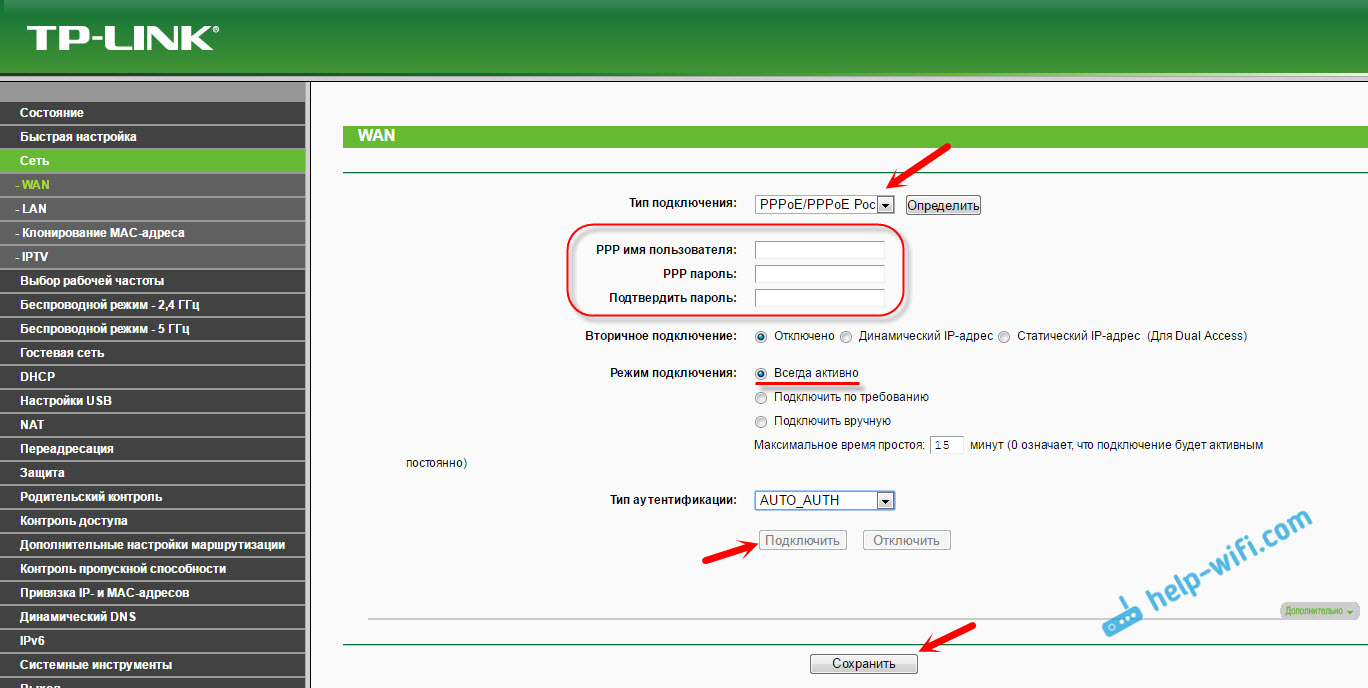
Там есть еще кнопка «Определить», нажав на которую, роутер попробует сам определить тип вашего подключения к интернету.
Необходимо, чтобы интернет заработал через наш TP-LINK Archer C20. Индикатор «Internet» должен гореть синим цветом.
Если никак не получается настроить, то почитайте еще статью: при настройке роутера пишет «Без доступа к интернету», или «Ограничено» и нет соединения с интернетом. Ну а если интернет уже работает, то можно переходить к настройке Wi-Fi сети.
Настройка Wi-Fi и установка пароля на TP-LINK Archer C20
Так как это двухдиапазонный роутер, то он транслирует две Wi-Fi сети. Одну на частоте 2.4 ГГц, а вторую на 5 ГГц. Если вам не нужна какая-то сеть, то предлагаю перейти на вкладку «Выбор рабочей частоты», и отключить сеть на той частоте, которая вам не нужна. Достаточно просто убрать галочку, и сохранить настройки. А можете оставить обе сети. Например, старые устройства подключать к 2.4 ГГц, а новые, которые поддерживают, к Wi-Fi 5 ГГц.

Дальше переходим на вкладку Wi-Fi сети, которую нам нужно настроить. Задаем название сети, и выбираем свой регион.
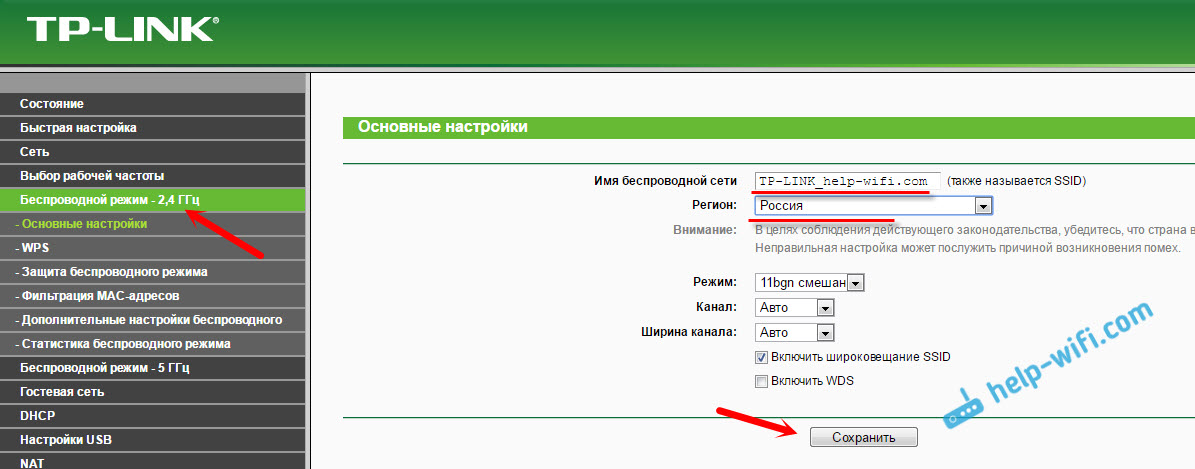
Не забудьте сохранить настройки. Следующий шаг – установка пароля на Wi-Fi сеть. Перейдите на вкладку «Защита беспроводного режима». Выставьте параметры как на скриншоте ниже, и в поле «Пароль беспроводной сети» задайте пароль, который будет использоваться для подключения к вашей сети. Сохраните настройки, и перезагрузите роутер.

Важно! Если вы оставили трансляцию сетей на частоте 2.4 ГГц и 5 ГГц, то задайте настройки для обоих сетей, и установите пароль.
Если вы до настройки Wi-Fi подключали к беспроводной сети какие-то устройства, то после смены пароля и перезагрузки роутера, нужно будет подключить их заново, уже указав новый пароль.
На этом настройка беспроводной сети закончена.
Смена пароля admin
Настоятельно рекомендую сменить заводской пароль admin, который используется для защиты настроек маршрутизатора. Сделать это можно на вкладке «Системные инструменты» – «Пароль». Просто укажите старый пароль и имя пользователя, и новые данные. Сохраните настройки.

Только постарайтесь не забыть установленный пароль, а то не сможете зайти в панель управления, придется делать сброс настроек, и настраивать свой TP-LINK Archer C20 заново.
Все, можете пользоваться своим роутером.
Послесловие
Если у вас панель управления на русском языке, то думаю, что будет несложно разобраться в настройках, которых там не мало. Тех настроек, которые мы задали, достаточно для того, чтобы пользоваться маршрутизатором. Возможно, вы захотите настроить какие-то другие функции. Много инструкций есть у нас на сайте, если не найдете нужной, то спрашивайте в комментария, обязательно подскажу.
Ну и если в процессе настройки роутера TP-LINK Archer C20 возникли какие-то проблемы, то можете оставлять вопросы в комментариях. Хотя, думаю, у вас все получилось. У меня роутер заработал без проблем, и сразу начал раздавать интернет. Всего хорошего!
Как подключить и настроить TP-Link Archer C20
Wi-Fi маршрутизаторы для интернета за городом бренда TP-Link очень популярны. Это надежное сетевое оборудование, которое подходит для домашней и офисной работы. Сегодня мы подробно рассмотрим роутер ТП-Линк АС 750. Приведенная ниже инструкция поможет новичкам разобраться в нюансах настройки. Многие моменты будут полезны и для продвинутых пользователей.

Особенности маршрутизатора AC750
Модель TP-Link C20 – это достаточно распространенное сетевое оборудование, которое можно встретить в частных домах, квартирах и офисах. С его помощью можно создавать локальные и беспроводные сети.
Маршрутизатор рассматриваемой модели рассчитан на поддержку множества вспомогательных опций:
- интерактивное телевидение;
- медиасервер;
- поддержка протокола IP шестой версии;
- межсетевой экран.
Устройство может работать в двух частотных диапазонах. Скорость в диапазоне 5 ГГц составляет 433 Мбит/с.
Роутер использует для подключения к провайдеру протоколы:
- L2TP;
- PPTP;
- IPSec.
Роутер не предназначен для использования в качестве торрент-клиента. Опция изменения кнопок здесь отсутствует.
Внешний вид роутера AC750
Внешний вид маршрутизатора рассматриваемой модели очень стильный и оригинальный. Сверху корпус покрыт темно-синим глянцем. Снизу роутер Archer имеет матовую поверхность бежевого цвета. Такое оформление нравится многим пользователям. На общем фоне других сетевых устройств TP-Link Archer C20 заметно выделяется.
На корпусе производитель разместил три несъемные антенны для беспроводной сети. По отзывам пользователей, Wi-Fi сигнал достаточно стабильный и не пропадает. Сзади на устройстве можно увидеть 4 разъема LAN, каждый из которых рассчитан на скорость работы 100 Мбит/с. Здесь же вы найдете порт WAN, к которому подключают кабель от поставщика услуг. На тыльной стороне еще имеется порт USB, специальная кнопка для сброса настроек и питания.
Используя USB-разъем, вы можете подключать 3G/4G-модемы для создания резервного канала связи. Также сюда можно подсоединить внешний жесткий диск или принтер. Модель оснащена специальной кнопкой на тыльной стороне. С ее помощью пользователи могут быстро деактивировать режим беспроводного вещания.
Как подключить и подготовить роутер к работе
Перед тем, как настроить роутер TP-Link Archer C20, его нужно подключить и подготовить к дальнейшим действиям. В наборе вместе с устройством поставляется сетевой и кабель питания, диск и краткое руководство. Для начала необходимо выбрать правильное место для расположения оборудования. Желательно установить его в такой зоне, откуда сигнал будет равномерно распространяться по всему дому или офису. Когда место для установки маршрутизатора будет подобрано, переходим к следующим этапам.
Теперь нам нужно подсоединить к роутеру кабель питания и подключить его к электросети. Сетевой кабель, который проведен в квартиру провайдером, подключаем в соответствующий разъем. Устанавливать сетевое оборудование очень просто. Манипуляции по подключению не отнимут много времени.
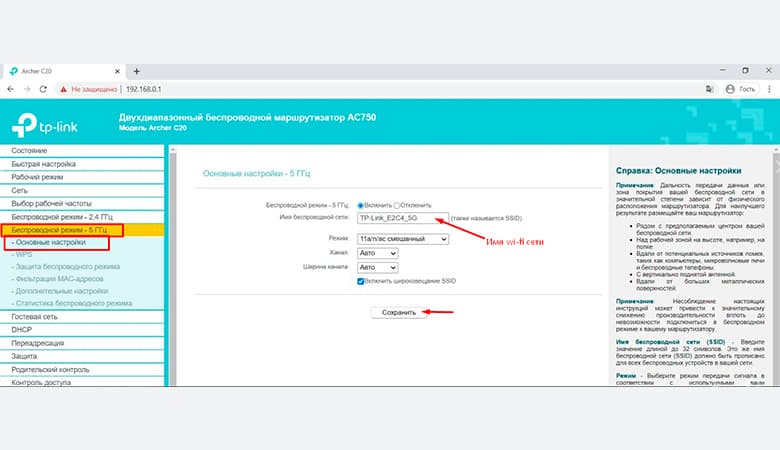
Настройка роутера TP-Link Archer C20
Настройки роутера Archer C20 можно выполнить самостоятельно. Сначала нам нужно попасть в веб-конфигуратор маршрутизатора. Берем в руки наше устройство и находим снизу наклейку. На ней должны быть прописаны сведения для входа в панель управления. Нас будет интересовать адрес роутера и данные для входа в веб-интерфейс.
На компьютере или ноутбуке открываем любой удобный браузер и прописываем адрес устройства в адресной строке. Если адрес был введен корректно, должна отобразиться страница с предложением пройти процедуру авторизации. Для полей логин и пароль значение по умолчанию будет «admin» (вписываем без кавычек). Теперь вы попали в конфигуратор и можете самостоятельно настраивать прибор.
Простые настройки
Обычно новички предпочитают автоматические настройки. В таком случае всю работу берет на себя мастер настройки. Чтобы активировать этот режим, в панели управления находим вкладку «Быстрая настройка». Теперь нужно только следовать подсказкам мастера инсталляции.
Далее нужно выбрать государство и город проживания. После этого указываем своего поставщика услуг и способ подключения к интернету. Тип подключения вы можете уточнить из письменного соглашения на предоставление услуг. Затем потребуется прописать логин и пароль, которые также должны быть указаны в договоре. Настройки будут отличаться в зависимости от того, какой тип подключения использует ваш провайдер.
Поскольку роутер рассматриваемой модели является двухдиапазонным устройством, потребуется указать активные режимы работы. Эксперты советуют оставлять обе частоты активными. В таком случае, если одна из частот будет загружена, маршрутизатор сможет автоматически без запроса переключиться на более свободный канал связи. Переходим к настройкам беспроводной сети. В соответствующем подразделе прописываем необходимые значения.
Когда все параметры будут указаны, отобразятся сводные данные. Пользователю нужно проверить правильность внесенной информации и сохранить новые настройки. Маршрутизатор автоматически выполнит перезапуск, после чего будет работать с новыми настройками. На этом автонастройка успешно завершена.
Как подключаться к интернету провайдеров
Пользователи могут конфигурировать параметры в индивидуальном порядке. Для этого в главном меню панели управления находим раздел под названием «Сеть», выбираем подраздел WAN.
Теперь параметры нужно задавать в зависимости от поставщика услуг:
- «Ростелеком» и «Дом.ру». Оба провайдера работают с протоколом PPPoE. Следовательно, нам нужно выбрать такой же тип подключения в настройках. Открываем нужную категорию и указываем необходимый способ подключения к интернету. Затем прописываем логин и ключ доступа, которые указаны в договоре. «Динамический IP» должен быть выбран как альтернативное подключение. Обратите внимание: нужно всегда оставлять соединение активным. После внесения всех параметров сохраняемся и выполняем перезагрузку роутера. После перезапуска маршрутизатор будет работать с новыми настройками.
- «NetByNet». Компания позволяет подключаться к интернету с использованием динамического IP. Это значит, что параметры IP-адреса, маски подсети и шлюза будут предоставлены поставщиком услуг. Идентификация осуществляется посредством физического адреса роутера. Теперь нам нужно попасть в раздел, который называется «Клонирование». Запишите физический адрес своего оборудования, а затем сообщите его провайдеру. Компания зарегистрирует этот адрес, затем будет предоставлен доступ к интернету. В случае когда у пользователя до покупки нового роутера уже был доступ к сети, нужно выбрать опцию «Клонировать MAC-адрес». Процедуру выполняют, чтобы поставщик услуг мог увидеть разрешенный адрес и не блокировал доступ. Нажмите на «Сохранить» и выполните перезагрузку маршрутизатора.
Как создать резервный канал связи 3G/4G
Маршрутизатор модели Archer AC750 оснащен разъемом USB, к которому при необходимости подсоединяют мобильные модемы. Таким образом, можно организовать резервный канал связи. Чтобы настроить модемное устройство, находим в панели управления специальную категорию. Перед вами отобразится рабочая зона, где нужно будет ввести необходимые параметры. Для начала следует прописать государство и провайдера.
По умолчанию в настройки подключения через модем уже вшиты рабочие параметры маршрутизатора. Все другие значения оставляем без изменений, новые настройки сохраняем и перезапускаем маршрутизатор.
Настройки Wi-Fi
TP-Link Archer C20 рассчитан на поддержку двух режимов работы. Он может функционировать в двух частотных диапазонах: 2,4 и 5 ГГц. Оба диапазона должны быть включены. Для обоих режимов предусмотрены отдельные вкладки с настройками. В разделе с основными настройками пользователю нужно указать имя своей беспроводной сети.
Напротив пунктов номер канала и ширина выбираем значение «Авто». Следующий шаг – настройка защиты. Здесь необходимо выбрать пункт WPA/WPA2. Ключ доступа должен состоять как минимум из 8 символов. Желательно использовать буквы, цифры и специальные символы.
Archer C20 поддерживает функцию создания гостевой сети. Если ее активировать, можно ограничить доступ других пользователей от домашней сети владельца роутера. Настройки выполняются в одноименном разделе. Не забудьте создать надежный пароль для гостевой сети.
После внесения изменений новые параметры сохраняем и перезагружаем маршрутизатор.
Как настроить Archer C20 на работу в режиме репитера
Разработчики предусмотрели возможность настройки роутера на работу в режиме репитера. Нужно, чтобы в доме было установлено два маршрутизатора. Первый будет раздавать сигналы, а второй их усиливать. Оба прибора предварительно настраивают на один и тот же канал связи. Затем потребуется включить функцию WDS.
Другие настройки
- Интерактивное телевидение. Роутер рассматриваемой модели предполагает поддержку опции IPTV. Настроить ее можно через веб-конфигуратор в разделе «Сеть». Если ваш поставщик услуг предлагает определенные параметры для настройки цифрового телевидения, их нужно внести в соответствующие поля. Роутер в автоматическом режиме подсоединится через телевизионную приставку и выполнит настройки.
- Маршрутизаторы серии Archer оснащены встроенной поддержкой IPv6. Настройки этого сетевого протокола можно произвести в одноименной категории в панели управления. Обратите внимание: функция будет работать только тогда, если ваш провайдер предоставляет такую возможность. Многие поставщики услуг в РФ подобную опцию не поддерживают.
- Динамический DNS. С помощью этой опции пользователь сможет выполнять подключение к роутеру через интернет для дачи по удаленному доменному имени. Чтобы ее активировать, потребуется пройти регистрацию доменного имени.
- Безопасность. В маршрутизаторах линейки Archer по умолчанию межсетевой экран активирован. В разделе «Расширенные настройки» есть специальная опция защиты от DDoS-атак. По умолчанию она отключена. Эксперты советуют активировать эту функцию только в том случае, если у пользователей есть понимание принципов ее работы.
- Родительский контроль. Это опция идеально подходит тем родителям, которые желают ограничить доступ к интернету своим детям. Настроить параметры можно в панели управления в одноименном разделе. Здесь потребуется просто включить функцию, а затем прописать сетевой адрес рабочей станции, которая будет контролировать доступ. Для доступа к сети можно выставить график или расписание. После внесения изменений сохраняем настройки.
- Подключение принтера. Принтеры подключают к роутеру посредством USB-разъема. В веб-конфигураторе нужно найти раздел «Настройка USB», далее подраздел «Принт-сервер». Активируем опцию и пользуемся принтером.
Вероятные проблемы в работе оборудования
Все неполадки, с которыми могут столкнуться владельцы маршрутизатора TP-Link Archer C20, можно разделить на аппаратные и программные. При возникновении физической неисправности роутер желательно сразу отнести в ремонт. Мастера заменят или отремонтируют вышедшие из строя комплектующие. Часто проблемы возникают с сетевым кабелем. В таком случае можно вызвать на дом мастера от провайдера.
Программные сбои в большинстве случаев удается устранить путем перезагрузки или обнуления параметров. В особо сложных ситуациях, когда не помогает сброс, мастера выполняют перепрошивку устройства.
Как обновить прошивку: основные способы
Самый простой способ – найти на сайте производителя актуальную версию прошивки, скачать файл на ПК и установить на роутер.
Алгоритм выполнения процедуры обновления через панель управления:
- В главном меню веб-конфигуратора находим раздел, который называется «Системные инструменты».
- Здесь ищем пункт «Обновление».
- Указываем путь к скачанному файлу.
- Кликаем на кнопку «Обновить».
Весь процесс отнимет не более пяти минут. По окончании обновления маршрутизатор сам выполнит перезагрузку.
Есть еще один способ обновления – с помощью USB-устройства. Пользователю нужно всего лишь записать распакованный файл на флешку, затем подключить ее к маршрутизатору. Дальнейшая последовательность действий такая же, как в предыдущем способе. Через мобильное приложение на телефоне роутерами серии Archer можно только управлять. Опция удаленного обновления микропрограммного обеспечения недоступна.
Как обнулять настройки
Выполнить сброс настроек до заводских можно двумя способами: аппаратным и программным. Для аппаратного сброса нужно подготовить любой острый тонкий предмет. Им зажимают кнопку RESET, расположенную на задней стороне устройства. Кнопку нужно удерживать примерно пятнадцать секунд. Когда индикаторы на панели замигают, это будет сигнализировать об успешном сбросе настроек.
Второй вариант выполнения сброса параметров – программный. Для этого нам нужно зайти в панель управления, выбрать категорию «Системные инструменты» и выбрать опцию «Заводские настройки». Когда откроется новое окошко, выбираем позицию «Восстановить». Роутер автоматически обнулит все настройки.
По своим техническим характеристикам маршрутизатор TP-Link Archer C20 является превосходным вариантом для домашней или офисной работы. Он умеет работать в двух частотных диапазонах, поддерживает массу полезных функций.
Это инструкция для роутера модели TP-LINK Archer C20.
Настроки для других моделей и версий отличаются.
Всегда проверяйте модель и версию роутера и используйте его инструкцию (руководство).
1.1. Сначала настроим сетевую карту компьютера на автоматическое получение сетевых настроек в Windows 10.
На компьютере в левом нижнем углу рабочего стола нажмите кнопку Пуск.
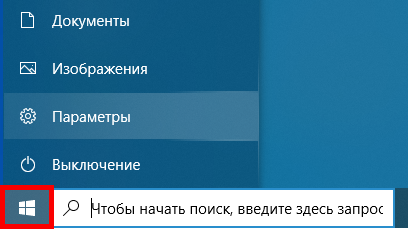
1.2. Выберите и нажмите Панель управления
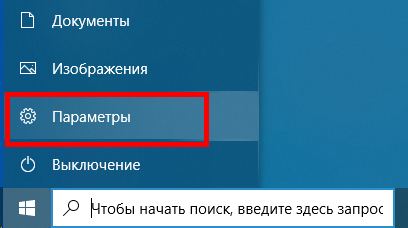
1.3. В новом окне выберите раздел Сеть и Интернет
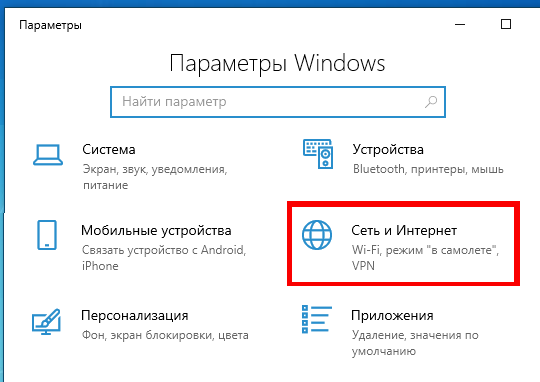
1.4. Выберите Настройка параметров адаптера
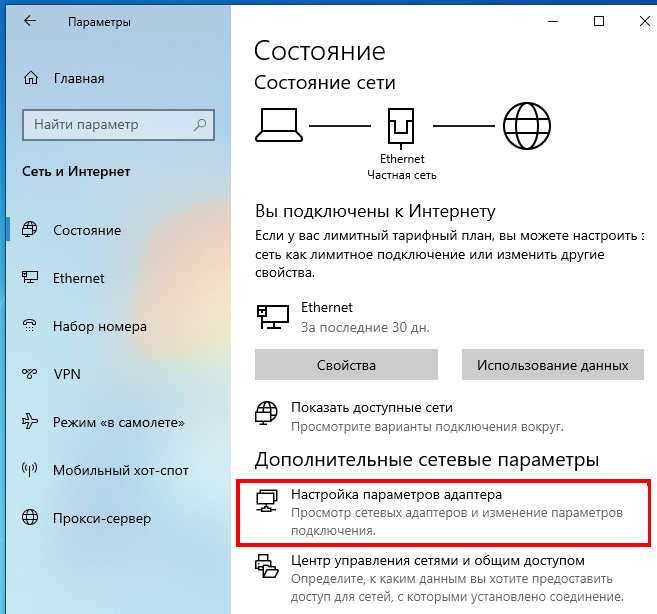
1.5. Нажмите ПРАВОЙ клавишей мыши на иконку EthernetОткроется список, выберите и нажмите раздел Свойства

1.6. В окне выберите IP версии 4 (TCP/IPv4)Далее нажмите кнопку Свойства
1.7. В свойствах выставьте Получить IP-адрес автоматически
Получить адрес DNS-сервера автоматически
Нажмите кнопку OK (окно закроется)
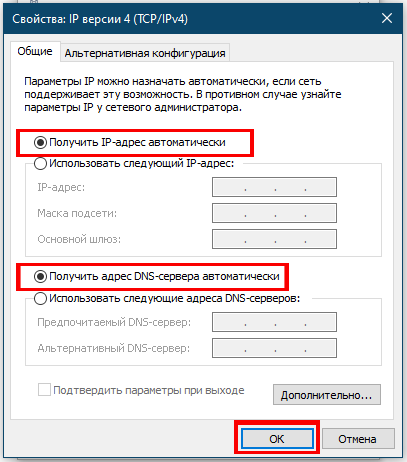
Переходим к настройке роутера.
| 2.1. Включите роутер в сеть и подключите к интернет кабелю СИЛИНЕТ (в роутере разъем WAN) |
|
|
2.2. Соединяем роутер с компьютером (ноутбуком) сетевым кабелем (патчкордом) (в комплекте с роутером). Кабель одной стороной подключаем в любой разъем LAN в роутере, другой стороной в разъем RJ45 компьютера (ноутбука). |
|
|
2.3. В компьютере запускаем браузер (Firefox, Google Chrome, Microsoft Edge) и набираем в строке адрес 192.168.0.1 нажимаем на клавиатуре «Enter» |
|
|
2.4. В открывшемся окне в поле Новый пароль создаем пароль для доступа в меню роутера. |
|
|
2.5. Слева в меню выберите раздел Интернет, далее справа Основные настройки В поле Тип подключения должно стоять Динамический IP адрес Нажмите кнопку Сохранить |
|
|
2.6. Далее в меню выберите раздел Беспроводной режим |
|
|
2.7. Выберите раздел Основные настройки. В разделе Беспроводная сеть 2,4ГГц в поле Имя сети (SSID) и пароль создайте латинскими знаками свое название Wi-Fi сети и пароль от нее. В разделе Беспроводная сеть 5ГГц в поле Имя сети (SSID) и пароль создайте латинскими знаками свое название Wi-Fi сети и пароль от нее. Нажмите кнопку Сохранить. |
|
Роутер настроен, Wi-Fi сеть создана.Дальше необязательная инструкция, как обновить прошивку роутера. Вы можете пропустить ее. |
|
|
3.1. Узнайте версию своего роутера. Поверните роутер, на обратной стороне на этикетке роутера узнайте версию. Если не можете найти версию устройства в конце FCC — ID, то обычно это означает, что устройство версии 1. Подробнее |
|
|
3.2. Зайдите на сайт производителя по ссылке Выберите версию вашего роутера. Будьте внимательны, установка неверной версии может привести к неисправности устройства. Нажмите Прошивки Ознакомьтесь с информацией производителя по обновлению. Загрузите на компьютер последнюю версию прошивки. |
|
|
3.3. Войдите в меню роутера. Выберите Дополнительные настройки С помощью кнопки Обзор выберите на компьютере загруженный ранее файл прошивки и двойным нажатием на него загрузите в роутер. Нажмите Обновить Дождитесь завершения обновления, не прерывайте процесс. В процессе обновления Wi-Fi сеть может не работать, роутер может перезагружаться. |
Обязательно сохраняйте:
- пароль для доступа в меню роутера;
- названия и пароли Wi-Fi сетей.
Не сообщайте их третьим лицам.
Оператор не несет ответственности за самостоятельные действия абонентов при настройке.
Услуга настройки оборудования по телефону не оказывается.
Для настройки мастером оставьте заявку и укажите удобное время визита (услуга платная).
Обзор роутера TP-Link Archer поможет вам сделать правильный выбор. Функциональные возможности прибора разнообразны.
Содержание
Сегодня мы подробно рассмотрим роутер TP-Link Archer C20. Это универсальная модель, которая отлично подходит для работы дома и в офисе. Обзор роутера TP-Link Archer поможет вам сделать правильный выбор. Функциональные возможности прибора разнообразны. Устройство обладает многими опциями, которые заслуживают внимания. Подойдет для подключения интернета в частный дом.
Роутер ТП-Линк Арчер С20: характеристики
Модель Archer C20 AC750 – это двухдиапазонный беспроводной маршрутизатор. Это устройство предназначается для организации локальной сети. Прибор рассчитан на поддержку множества опций. Преимущество модели в способности работать в двух диапазонах. Скорость соединения на частоте 5 Ггц составляет 433 Мбит/сек. Изменение назначения кнопок не предусмотрено производителем. Также роутер Арчер С20 невозможно использовать в качестве торрент-клиента. Визуально устройство смотрится привлекательно.
У модели стильный дизайн. Верх модели темно-синего цвета, фактура глянцевая. Нижняя часть корпуса – бежевая матовая. Среди других моделей девайс сильно отличается внешним видом. Роутер Archer C20 оснащен 3 антеннами для беспроводной сети Wi-Fi. Прибор относится к классу Wireless маршрутизаторов. По отзывам пользователей, сигнал отличается стабильностью и не пропадает. На задней части корпуса производитель разместил 4 разъема LAN. Скорость каждого порта сто Мбит/сек. Имеется один порт для кабеля поставщика услуг – WAN. Здесь же расположен USB порт. Кнопка сброса и включения размещены на задней стороне корпуса. Через порт USB пользователи подключают 3G/4G модемы. Сюда же можно подключить другие девайсы.
Как подключить устройство
Комплект помимо самого роутера включает:
- сетевой кабель;
- шнур питания;
- инструкцию;
- установочный диск.
Настройку следует начинать с установки маршрутизатора в подходящем месте. Желательно подобрать такое место, с которого сигналы будут равномерно поступать во все комнаты дома. Шнур питания нужно подсоединить к роутеру и розетке. Сетевой кабель подключается к маршрутизатору и рабочей станции. В порт WAN устанавливаем кабель поставщика услуг. Теперь можно переходить к настройкам.
Вход в веб-интерфейс и автонастройка
Для настроек нам нужно попасть в меню роутера ТП-Линк С20. Снизу на устройстве должна быть прикреплена этикетка. На ней вы увидите данные для входа. Запускаем на компьютере любой браузер и вписываем адрес роутера. Перед вами появится окно с предложением пройти авторизацию. Для нового прибора используем данные admin для полей логин и пароль.
Если вы хотите использовать функцию автонастройки, найдите в меню раздел «Быстрая настройка». Следуйте указаниям мастера настройки. Также потребуется указать страну и город, тип подключения и провайдера. Тип подключения можно уточнить в договоре на оказание услуг. Поскольку роутер работает в двух диапазонах, пользователю будет предложено выбрать режим работы. Эксперты рекомендуют подключать сразу два рабочих диапазона.
Настроить беспроводную сеть нужно в последнюю очередь. Здесь выставляются базовые параметры. Все время нужно кликать на кнопку «Далее». Проверяем правильность введенных данных. Сохраняем внесенные изменения. Устройство выполнит перезапуск и будет работать с новыми настройками. С автоматической настройкой справятся даже новички.
Подключаемся к интернету вручную
Продвинутые юзеры редко пользуются функцией автоматической настройки. Если вы хотите настроить роутер конкретно под свои задачи, можно воспользоваться ручными настройками. Заходим в главное меню, здесь нас будет интересовать категория «Сеть». Далее выбираем подраздел WAN. Тут все параметры будут зависеть от поставщика услуг.
Ниже рассмотрим, какие значения нужно указать для разных провайдеров:
- «Ростелеком» и «Дом.ру». Эти провайдеры работают с протоколом PPPoE. Именно этот пункт нам нужно выбрать в меню WAN. Из договора выписываем логин и пароль. Вводим эти значения в соответствующие поля. Как альтернативное соединение выберите графу «Динамический IP». Подключение должно быть всегда активным. Сохраните изменения и выполните перезапуск роутера.
- Билайн. К интернету вы подключаетесь через протокол L2TP. Логин и пароль прописываем те, что указаны в вашем письменном соглашении. Не забудьте выбрать опцию, чтобы автоматически получать IP-адреса. Подключение должно быть всегда активным. Обязательно указываем название сервера. Все данные прописаны в договоре. После внесения изменений сохраняем новые настройки и перезапускаем девайс.
- Этот поставщик услуг работает с динамическими IP. Параметры IP-адреса, маски подсети и шлюза дает поставщик услуг. Вам нужно выбрать подменю «Клонирование». Запишите физический адрес прибора и сообщите его своему провайдеру. После регистрации этого адреса вы получите доступ к интернету.
Подключаемся через мобильные сети
Archer AC 750 оснащен USB разъемом. В этот порт вы можете подключить 3G и 4G модемы. В соответствующем разделе панели управления нужно выставить настройки. Указывается страна и наименование провайдера. По отзывам пользователей, роутер превосходно работает со многими моделями мобильных модемов. После внесения изменений в параметры конфигурация маршрутизатор нужно перезагрузить. Тогда новые настройки вступят в силу.
Настройка Wi-Fi
Модель Арчер С20 рассчитана на поддержку работы беспроводной сети в двух диапазонах. По умолчанию 2,4 Ггц. и 5 Ггц активированы. Для каждой частоты в веб-интерфейсе есть собственная вкладка с настройками. В категории, посвященной Wi-Fi, вы можете придумать любое название для своей сети. Пункт «Режим» ответственный за стандарт, по которому функционирует модуль Wi-Fi. Номер канала и его ширину желательно переключить на «Авто». Для защиты беспроводной сети следует выбрать WPA/WPA2.
Придумайте надежный пароль, чтобы обезопасить свою сеть. Пароль должен состоять минимум из 8 символов. Маршрутизатор имеет специальную опцию – создание гостевой сети. Ее применение даст возможность ограничивать доступ других пользователей роутера от сети владельца. Настроить гостевую сеть можно в одноименном разделе. Нужно выбрать, в каком диапазоне будет функционировать гостевая сеть. Пароль к этой сети нужно придумать отдельно.
Режим репитера и другие функции
Роутер Арчер может работать как репитер. Необходимо оба маршрутизатора настроить на один канал связи. Затем включается функция WDS. При необходимости вы можете подключать беспроводные точки доступа. Модель поддерживает опцию IPTV. Настроить ее можно через веб-интерфейс устройства. Заходим в категорию «Сеть» и выбираем IPTV. Протокол IPv6 также поддерживается этой моделью. Функцию можно активировать только в том случае, если ваш провайдер работает с IPv6. Функция «Родительский контроль» даст возможность ограничивать доступ к некоторым веб-ресурсам. Если вы подключили к роутеру принтер, потребуется выполнить настройки. В панели управления находим раздел «Настройка USB». Здесь нужно выбрать «Принт-сервер». Выбираем позицию «Онлайн».
Вероятные проблемы
Все неполадки, которые могут возникать с роутером, делятся на аппаратные и программные. В первом случае потребуется произвести замену компонентов маршрутизатора. Программные сбои чаще удается устранить путем перезагрузки или сброса настроек до заводских. Выполнить сброс можно двумя способами. Первый метод предполагает использование специальной кнопки. Нажимаем острым предметом на кнопку RESET и удерживаем ее в течение двадцати секунд. Когда индикатор замигает, сброс будет успешно выполнен. Второй метод предполагает работу в панели управления. В соответствующем разделе меню находим пункт «Заводские настройки». Здесь нас будет интересовать опция «Восстановить».
Как обновить прошивку
Периодически сетевое устройство нужно обновлять. Файл с прошивкой можно скачивать только с проверенных источников. Лучше всего воспользоваться сайтом производителя. После скачивания файла с микропрограммным обеспечением, заходим в веб-интерфейс. Нам понадобится раздел «Системные инструменты». Потом выбираем пункт «Обновление». Далее нужно указать путь к скачанному файлу. Кликаем на кнопку «Обновить». Ждем около пяти минут. После успешной перепрошивки роутер выполнит перезагрузку.
Преимущества и недостатки модели
Устройство Арчер С20 – это достаточно бюджетный вариант. Но он обладает расширенными возможностями.
Какие преимущества можно выделить:
- Работа в двух диапазонах.
- Возможность настроить гостевую сеть.
- Надежная защита от сетевых атак.
- Наличие USB разъема.
- Наличие трех антенн.
- Поддержка IPv6.
Среди недостатков:
- Небольшой объем оперативки.
Несмотря на наличие минусов, устройство пользуется большой популярностью среди российских пользователей.
